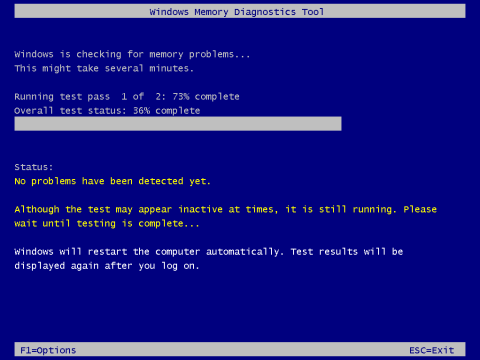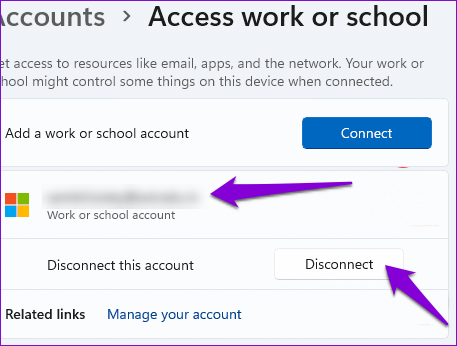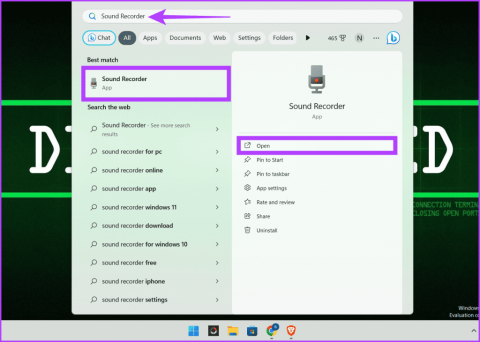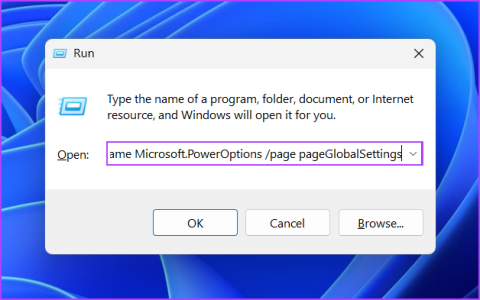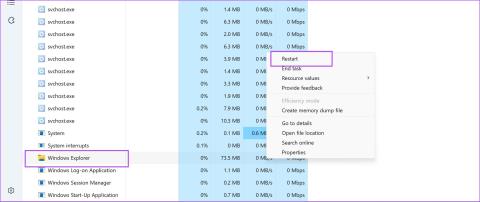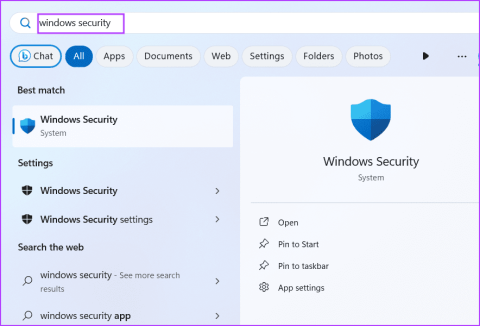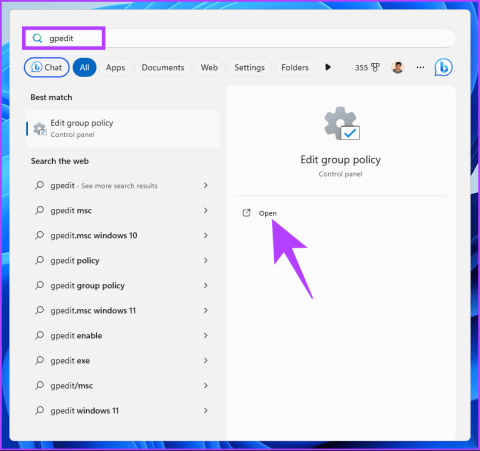Windows 10, 8 & 7: เปิดหรือปิด Superfetch

เปิดใช้งานหรือปิดใช้งานคุณสมบัติการดึงข้อมูลล่วงหน้า (superfetch) ใน Microsoft Windows 10, 8 และ 7

การล้างแคชตัวแก้ไข DNS สามารถช่วยแก้ไขปัญหาที่เกี่ยวข้องกับ DNS ใน Microsoft Windows 10 ปัญหาจะรวมถึงเว็บไซต์ที่ไม่พบข้อผิดพลาดหรือไม่สามารถดูหน้าเว็บบางหน้าที่มีการเปลี่ยนแปลง
ในการรีเซ็ตแคชตัวแก้ไข DNS ให้ทำตามขั้นตอนต่อไปนี้:
เลือกปุ่ม " เริ่ม " จากนั้นพิมพ์ " cmd "
คลิกขวาที่ " Command Prompt " จากนั้นเลือก " Run as Administrator "
พิมพ์ipconfig / flushdns แล้วกด “Enter ” (ต้องแน่ใจว่ามีช่องว่างก่อนเครื่องหมายทับ)

กล่องคำสั่งจะกะพริบบนหน้าจอเป็นเวลาเสี้ยววินาทีและล้างแคช DNS Resolver
เลือกปุ่ม " เริ่ม " จากนั้นพิมพ์ " powershell "
เลือก “ Windows PowerShell “
พิมพ์คำสั่งต่อไปนี้ แล้วกด “ Enter “:
บทความนี้ใช้กับ Windows 10, 8, 7, XP, 2000, 2003 และ 2008
ดูเพิ่มเติมที่:
ล้างและรีเซ็ตแคชตัวแก้ไขไคลเอ็นต์โดยใช้คำสั่ง ipconfig – Microsoft
แคชตัวแก้ไข DNS คืออะไร
เมื่อใดก็ตามที่คุณเยี่ยมชมเว็บไซต์โดยใช้ชื่อโดเมน (เช่น microsoft.com) เบราว์เซอร์ของคุณจะถูกส่งไปยังเซิร์ฟเวอร์ DNS ซึ่งจะเรียนรู้ที่อยู่ IP ของเว็บไซต์นั้น คุณจะถูกนำไปยังเว็บไซต์นั้น บันทึกของที่อยู่ IP ที่ชื่อโดเมนชี้ไปจะถูกสร้างขึ้นใน Windows ดังนั้นหากคุณเยี่ยมชมเว็บไซต์เดียวกันนั้นอีกครั้ง ข้อมูลจะเข้าถึงได้เร็วขึ้น ระเบียนเหล่านี้ที่สร้างขึ้นประกอบด้วย DNS Resolver Cache
เหตุใดการล้าง DNS Resolver Cache จึงแก้ไขอะไรได้
บางครั้งที่อยู่ IP ของไซต์อาจเปลี่ยนแปลงได้ หาก DNS Resolver Cache มีบันทึกที่อยู่ IP เก่า อาจทำให้คอมพิวเตอร์ของคุณไม่สามารถเข้าถึงไซต์ได้ ข้อมูลแคชอาจเสียหายได้เช่นกัน ดังนั้น การล้างข้อมูลจึงเป็นขั้นตอนที่คุณสามารถทำได้ทุกครั้งที่คุณไม่สามารถเชื่อมต่อกับไซต์ได้
ฉันสามารถดูข้อมูลใน DNS Resolver Cache ได้หรือไม่
ใช่. จากพรอมต์คำสั่ง คุณสามารถใช้คำสั่ง “ ipconfig /displaydns ” หรือคำสั่ง “ Get”>- DnsClientCache ” PowerShell เพื่อดูข้อมูล
เปิดใช้งานหรือปิดใช้งานคุณสมบัติการดึงข้อมูลล่วงหน้า (superfetch) ใน Microsoft Windows 10, 8 และ 7
ป้องกันข้อความไม่สามารถตรวจสอบผู้จัดพิมพ์ไม่ให้ปรากฏใน Microsoft Windows
การปกป้องความเป็นส่วนตัวและรักษาความปลอดภัยข้อมูลของคุณทางออนไลน์อาจเป็นเรื่องยาก นั่นเป็นเหตุผลที่สามารถสร้าง VPN (เครือข่ายส่วนตัวเสมือน) เพื่อปกป้องข้อมูลออนไลน์และความเป็นส่วนตัวของคุณ ติดตั้งง่าย
วิธีแก้ไขข้อผิดพลาดการเข้าถึงถูกปฏิเสธเมื่อคุณพยายามล็อกบุคคลออกจาก Microsoft Windows
เรียนรู้เคล็ดลับการทำงานอัตโนมัติอย่างง่ายในการเปิดสองแอปพลิเคชันโดยใช้ไอคอนเดียวใน Microsoft Windows
บางครั้งคุณลืมรหัสผ่านสำหรับ Windows 7 และจำเป็นต้องรีเซ็ตรหัสผ่านเพื่อลงชื่อเข้าใช้อุปกรณ์ของคุณ ข่าวดีก็คือการทำเช่นนี้ค่อนข้างสะดวก มีคุณลักษณะที่ช่วยให้รีเซ็ตรหัสผ่านได้ง่าย
ทุกครั้งที่ระบบปฏิบัติการ Windows พบปัญหาร้ายแรง ระบบจะแสดงหน้าจอสีน้ำเงินแห่งความตายโดยอัตโนมัติ หรือเรียกสั้นๆ ว่า BSOD พีซีจะรีสตาร์ทโดยอัตโนมัติ ปิดใช้งานคุณลักษณะนี้ด้วยขั้นตอนเหล่านี้
Microsoft ได้ประกาศว่ามกราคม 2020 จะเป็นจุดสิ้นสุดของชีวิตสำหรับ Windows 7 ซึ่งหมายความว่าการสนับสนุนอย่างเป็นทางการสำหรับผลิตภัณฑ์จะไม่ทำงานอีกต่อไป
แก้ปัญหาเครื่องพิมพ์ไม่แสดงในเซสชัน Microsoft Windows Remote Desktop
แก้ไขปัญหาที่ Microsoft Windows ไม่ยอมให้คุณตั้งชื่อบางอย่างบนเครื่องพิมพ์เพราะตรวจพบว่ามีชื่อนั้นอยู่แล้ว
ใช้คำสั่งเพื่อเพิ่มหรือลบคอมพิวเตอร์ออกจากโดเมน Microsoft Windows
ปิดการใช้งาน Apple Software Update และป้องกันไม่ให้ปรากฏบนคอมพิวเตอร์ Windows ของคุณ
รหัสผ่านเป็นวิธีที่ดีในการปกป้องความเป็นส่วนตัวของคุณ แต่อาจเป็นปัญหาสำหรับคนที่หลงลืม การลืมรหัสผ่านเข้าสู่ระบบ Windows 7 อาจเป็นเรื่องที่น่ากลัว แต่ไม่ต้องกังวล ใช้บทช่วยสอนนี้เพื่อรีเซ็ตรหัสผ่าน Windows 7 ของคุณ
ใช้บทช่วยสอนนี้เพื่อดูว่าผู้ใช้ที่เข้าสู่ระบบมีสิทธิ์ของผู้ดูแลระบบหรือไม่ หรือเรียนรู้ที่จะตรวจสอบบัญชีทั้งหมดใน Microsoft Windows 10, 8, 7, Vista หรือ XP
วิธีปิดการใช้งานข้อความบอลลูนของ Microsoft Windows เมื่อพิมพ์
วิธีเปิดใช้งานตัวเลือก Run as... เมื่อคุณคลิกขวาที่ไอคอนใน Microsoft Windows
เปิดใช้งานหรือปิดใช้งาน numlock เมื่อเริ่มต้นโดยแก้ไขรีจิสทรีของ Microsoft Windows
บทแนะนำเกี่ยวกับวิธีปิดใช้งานการบีบอัดไฟล์ของ Windows ใน Microsoft Windows 10, 8, 7, Vista, XP และ 2000
คำแนะนำง่ายๆ ในการทำให้ Microsoft Windows PC ของคุณทำงานเร็วขึ้น
คำแนะนำโดยละเอียดที่อธิบายทุกสิ่งที่คุณจำเป็นต้องรู้เกี่ยวกับการใช้เครื่องมือวินิจฉัยหน่วยความจำของ Windows บน Windows 11
ไม่สามารถเปลี่ยน PIN การลงชื่อเข้าใช้บนพีซี Windows ของคุณได้ใช่ไหม ต่อไปนี้เป็นวิธีแก้ปัญหาที่ดีที่สุดบางส่วนที่คุณสามารถใช้เพื่อแก้ไขปัญหา
ต่อไปนี้เป็นวิธีบันทึกเสียงบน Windows 11 ได้อย่างง่ายดาย เรียนรู้เคล็ดลับเหล่านี้เพื่อการบันทึกเสียงที่ราบรื่นบนแพลตฟอร์ม Windows รุ่นล่าสุด
เผชิญกับข้อผิดพลาด 'nvlddmkm.sys Failed' ใน Windows หรือไม่ ลองเจ็ดวิธีนี้เพื่อให้ GPU ทำงานได้ตามปกติ
คอมพิวเตอร์ของคุณสิ้นเปลืองแผนอินเทอร์เน็ตที่มีข้อจำกัดของคุณหรือไม่? เรียนรู้วิธีลดการใช้ข้อมูลบนคอมพิวเตอร์ Windows 10 ของคุณในบทความนี้
การเปิดไฟล์และโฟลเดอร์ใช้เวลานานไหม? หาก Windows Explorer โหลดช้า ต่อไปนี้เป็นแปดวิธีในการแก้ไขปัญหา!
ไม่สามารถใช้จอภาพของคุณได้เนื่องจากข้อผิดพลาด 'การเชื่อมต่อจอแสดงผลอาจถูกจำกัด' ใน Windows 10 หรือ 11 นี่คือวิธีการแก้ไข
ไม่สามารถแก้ไขข้อผิดพลาดของไวรัสใน Windows 11 ได้สำเร็จหรือไม่ ลองเจ็ดวิธีนี้
อ่านต่อเพื่อทราบ 8 วิธีง่ายๆ ที่คุณสามารถใช้เปิดการตั้งค่าการแสดงผลใน Windows 11 และปรับการตั้งค่าการแสดงผลปัจจุบันของอุปกรณ์ของคุณ
ต้องการดูว่านโยบายกลุ่มใดบ้างที่นำไปใช้กับ Windows 11 ของคุณ? ต่อไปนี้เป็น 4 วิธีง่ายๆ ในการถอดรหัสกฎที่กำหนดรูปแบบประสบการณ์ Windows ของคุณ